Maison >Tutoriel système >Série Windows >Comment réparer l'échec du son dans Win10
Comment réparer l'échec du son dans Win10
- WBOYWBOYWBOYWBOYWBOYWBOYWBOYWBOYWBOYWBOYWBOYWBOYWBavant
- 2024-01-13 08:39:151173parcourir
Cela fait plus de deux ans que Microsoft a lancé le système Win10. Au cours de cette période, certains utilisateurs de Win10 ont signalé tel ou tel problème concernant Win10. Nous allons donc discuter aujourd'hui de ce qu'il faut faire lorsque nous ne rencontrons aucun son dans Win10 et comment le faire. traitez-le, et vous trouverez ci-dessous quelques-unes des expériences de l'éditeur concernant l'absence de son dans Win10.
Microsoft a lancé le système Windows 10 et il s'agit d'une mise à niveau gratuite. C'est sans aucun doute une excellente nouvelle pour les utilisateurs. Cependant, certains utilisateurs ont constaté qu'après avoir installé le système Win10, ils ont constaté que l'ordinateur n'avait pas de son. Il y a un problème avec les paramètres, tel que le paramètre par défaut du périphérique audio est incorrect, alors comment résoudre le problème de l'absence de son dans Win10. Jetez un œil ci-dessous pour le découvrir.
Que faire s'il n'y a pas de son dans Win10
Cliquez avec le bouton droit sur l'icône du son dans la barre des tâches et sélectionnez « Périphérique de lecture ».
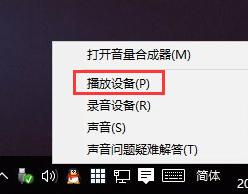
System Sound Picture-1
Choisissez le périphérique approprié comme périphérique de communication par défaut. Après avoir défini le périphérique de communication par défaut, ouvrez les propriétés de l'appareil
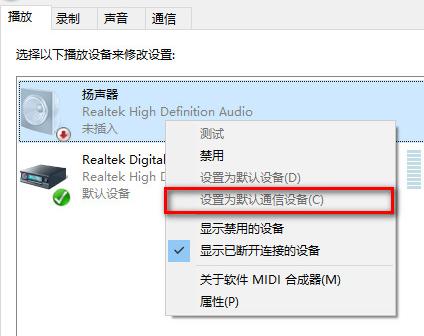
Sound Picture-2
. Accédez à l'onglet Amélioration et décochez toutes les options d'amélioration.
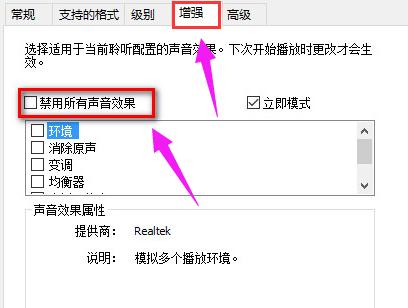
Win10 Figure-3
Si vous utilisez une carte son Realtekaudio, lorsque vous rencontrez l'invite d'erreur 0x000005b4, vous pouvez la corriger en modifiant la stratégie de groupe. Cliquez sur le bouton de recherche de la barre des tâches, entrez gpedit et appuyez sur Entrée pour ouvrir l'éditeur de stratégie de groupe.
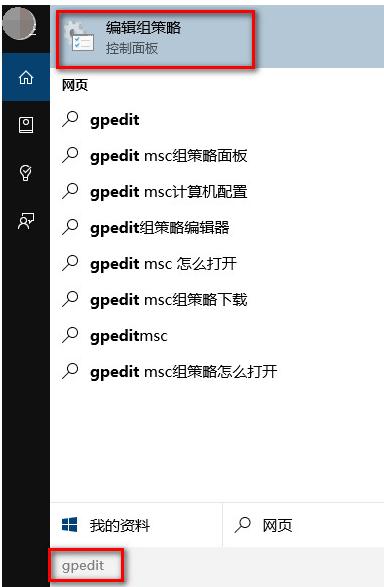
System Sound Picture-4
Ouvrez la configuration de l'ordinateur, sélectionnez "Modèles d'administration", cliquez sur "Système", puis cliquez sur "Installation du périphérique"
Recherchez "Configurer le délai d'expiration de l'installation du périphérique" à droite, doublez -cliquez sur Ouvrir la fenêtre des paramètres.
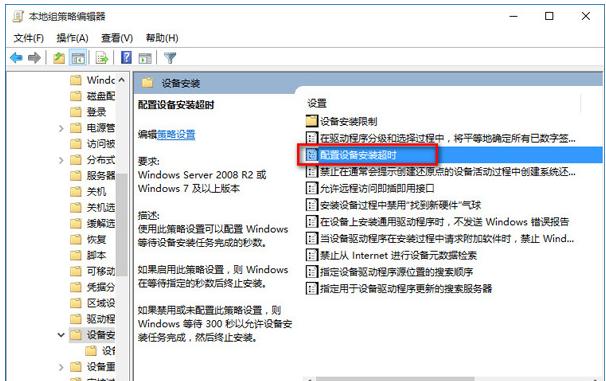
Win10 Figure-5
Sélectionnez Activé, modifiez le délai d'expiration par défaut de 300 secondes à 1800 secondes, cliquez sur OK.
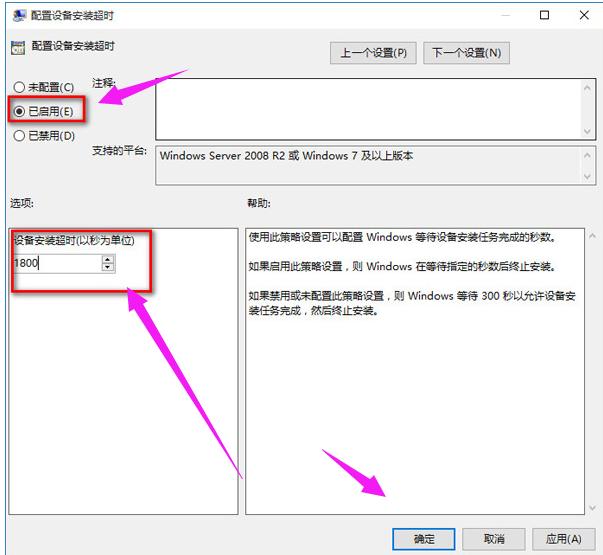
Pas d'image sonore-6
Si la méthode ci-dessus ne résout pas le problème, vous pouvez essayer de restaurer le pilote.
Cliquez avec le bouton droit sur le menu Démarrer dans le coin inférieur gauche et sélectionnez « Gestionnaire de périphériques ».
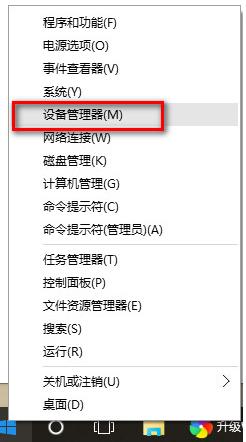
Pas de son Figure 7
Recherchez « Entrée et sortie sonore », cliquez avec le bouton droit sur le périphérique de sortie audio par défaut et sélectionnez Propriétés.
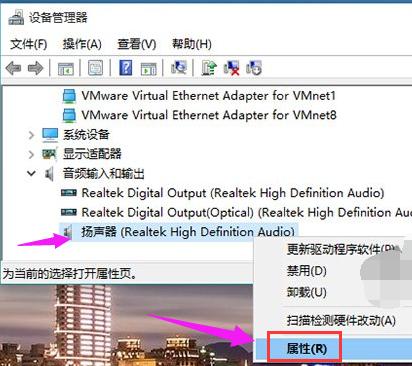
System Sound Picture-8
Passez à l'onglet "Pilote" et cliquez sur "Rollback Driver".
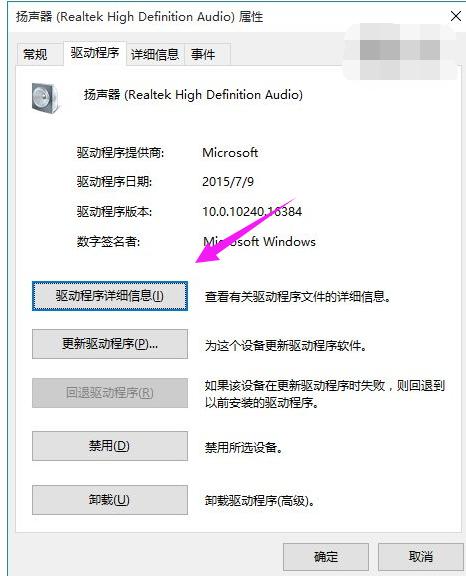
Pas d'image sonore-9
Ce qui précède est la solution au problème de l'absence de son dans Win10.
Ce qui précède est le contenu détaillé de. pour plus d'informations, suivez d'autres articles connexes sur le site Web de PHP en chinois!

